pagefile.sys转移方法:
思路:默认pagefile.sys是在C盘的,大小由系统管理,我们只要把C盘的页面文件禁用,然后打开D盘的页面文件就可以了。
操作步骤:
第一步:找到计算机,鼠标右击“计算机”,选择“属性”。
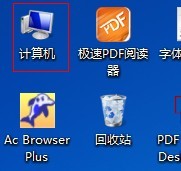
第二步:在弹出的窗口中选择“高级系统设置”点击进去
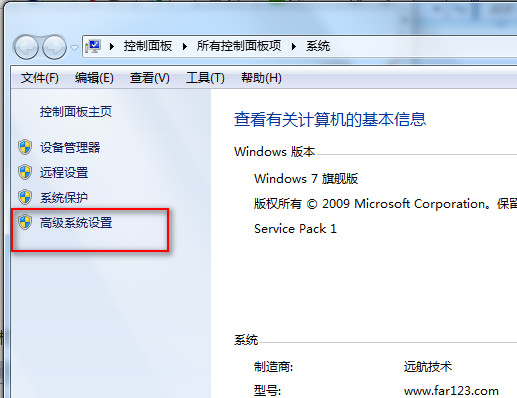
就会看高级属性,然后点击“高级”这一栏中的“设置...”按钮。
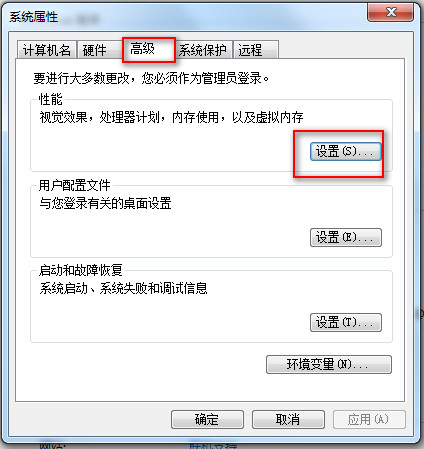
第三步:在跳到“性能选项”的对话框中选择“高级”选项卡,然后点击“更改..."进行虚拟内存的设置。

第四步:先选中C盘,钯C盘设置为无分页文件,点击一下设置;
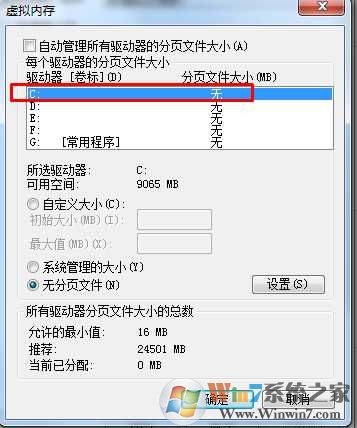
第五步:然后选择D盘,然后设置一个合适的大小,或者也可以由系统管理,如下图:
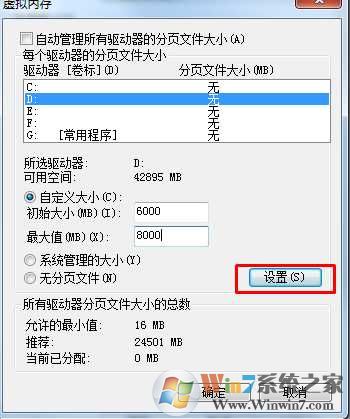
设置完成之后,一路确定,重启电脑后就可以发现C盘的pagefile.sys文件没有了,而D盘多了一个pagefile.sys,这样我们就完成了pagefile.sys文件到D盘的转移。
分享到:

